使用 Copilot 來解決客戶問題
Copilot 是 AI 支援的工具,徹底改變了 Dynamics 365 Customer Service 中的專員體驗。 這會提供即時協助以加快解決問題、高效處理案例,並自動執行耗時的工作,讓您可以專心為客戶提供優質服務。
重要
AI 產生的內容是一項建議。 您有責任分享這些回應之前,審查並編輯建議的內容,以確保其正確且適當。
授權需求
| 需求類型 | 您必須有 |
|---|---|
| 許可證 |
|
先決條件
- 確定系統管理員已開啟 Copilot 功能。
- 要使用匯總案例功能, 需要通過提問 (預覽版) 啟用案例摘要。
提出問題
登入任何 Customer Service 專員應用程式時,Copilot 會在右側面板中開啟,其中提出問題索引標籤已準備就緒。 Copilot 就像合作夥伴一樣,協助您回答問題,而無需搜尋資訊。 Copilot 可在同一介面中快速檢索資訊、生成案例摘要並獲取有關案例數據所需的詳細資訊。
草稿問題
您可以提出任意形式的問題,就像詢問可能知道答案的同事或主管一樣。
您可以透過 Copilot 執行下列動作:
- 直接提問: Copilot 顯示您的組織提供的知識源中最相關的答案。
- 逐次詢問後續問題:如果 Copilot 的 回覆 沒有立即有用,您可以提出後續問題並以自然的對話方式 指南 Copilot。
- 要求 Copilot 嘗試更好的 回覆:Copilot 還可以根據更多指導改寫回復,例如「您能總結一下您的 回覆 嗎?“或」您能否嘗試 回覆 提供您提到的每個步驟的詳細資訊?
- 詢問匯總案例 (預覽版):Copilot 直接在“提出問題”選項卡中生成案例摘要,允許您在不中斷當前工作流程的情況下訪問它們。 案例摘要包括關鍵資訊,例如案例標題、客戶、優先順序、案例類型和描述。
- 詢問案例數據 (預覽版):Copilot 使您能夠有效地訪問和使用案例數據,從而改進案例管理。 您可以詢問有關案例數據的問題,以便更好地管理案例工作負載。
您可以發出以下類型的請求:
- 獲取有關指定日期範圍內的高優先順序案例的詳細資訊。
- 顯示所有高優先順序案例。
- 顯示活動的已升級案例。
- 顯示即將到期的案例。
- 顯示第二天到期的案例。
- 顯示代理擁有的活動案例。
- 顯示我的活動案例。
- 獲取案例詳細資訊。
- 獲取案例的案例解決詳細資訊。
- 顯示擁有者 {擁有者名稱}的案例。
- 顯示案例歷史記錄。
使用自動提示
開啟使用中案例或交談時,Copilot 會根據案例或交談的內容建議提示。 Copilot 只對第一個問題產生提示,不會對後續問題產生提示。 Copilot 產生提示的方式如下:
- 對於案例,Copilot 考慮連結至案例的標題、描述、附註和電子郵件。
- 對於交談,Copilot 考慮前三則訊息中的意圖來產生提示,然後每三則訊息進行一次考量以重新整理提示。 您可以選取用於產生回應的提示。
檢視回覆
Copilot 在 UI 上以增量方式流式傳輸生成的回應,您可以在生成回應時查看回應。 您還能對 Copilot 選取停止回應,以停止產生回應,讓您可以重新開始。
在 Copilot 的 回覆 中,您可以看到引文編號,這些編號顯示 Copilot 從中提取 回覆 的知識庫或網站連結。 選取引文時,您可以看到來源的內嵌連結。
翻譯回應
如果您的 系統管理員 啟用了翻譯,您可以選擇 Translate (翻譯 ),然後選擇您的首選語言以將 回覆 翻譯為該語言。 您也可以選取顯示原文,將回應翻譯回原始語言。
在 Copilot 中使用有針對性的字詞從外掛程式取得回應 (預覽版)
重要
- 這是預覽功能。
- 預覽功能不供生產時使用,而且可能功能受限。 這些功能應受補充使用規定規範,並且是在正式發行前先行推出,讓客戶可以搶先體驗並提供意見反應。
如果您的 系統管理員 配置了提示外掛程式,則可以使用目標關鍵字來收集有關您正在處理的案例的快速資訊。 例如,您可以使用下列步驟取得案例的客戶摘要。 如果 Copilot 找不到任何與字詞相符的詳細資料,則會以知識來源來遞補,顯示已設定知識文章中的解決方法。
環境需要處理的案例,然後在 Copilot 提出問題窗格中輸入取得客戶摘要。 Copilot 匯總了您打開案例的客戶帳戶詳細信息並顯示它。
選取檢查來源。 隨即顯示用於產生摘要的外掛程式。
您可以使用 Copilot 窗格中的選項進行編輯或複製,並提供對回應的意見反應。
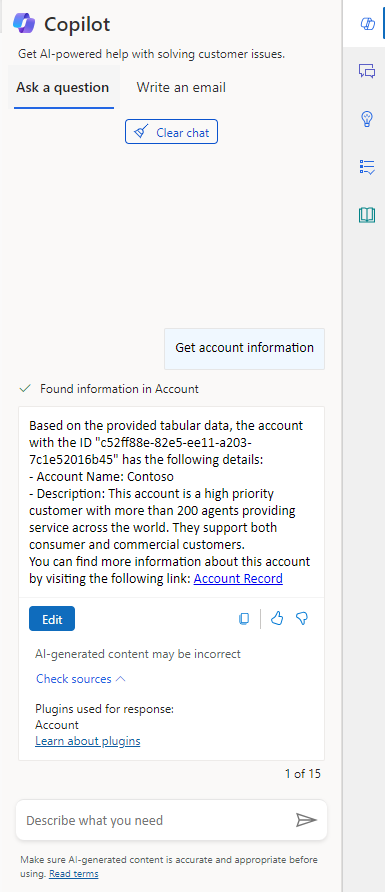
使用回應
如果您滿意 Copilot 提供的回應,則可以使用整個回應或其中一部分來回答客戶的問題:
- 將 Copilot 的部分回覆複製到您的聊天中,或在語音交談期間從中朗讀。 選取複製圖示以將整個回應複製到剪貼簿。
- 當您正在進行數位傳訊息交談時,選取傳送給客戶以開啟編輯視窗,您可在其中修訂回應並將其傳送給客戶。 您還可以變更客戶關鍵字來提示 Copilot 產生更準確的回應。
- 選取檢查來源,以查看 Copilot 從中獲取回應的知識庫或網站連結。 您可以將此補充資訊用作資源,或將其與客戶分享。
清除聊天以重新開始
客戶對話結束后,或者如果您希望 Copilot 忽略到目前為止的對話,請選擇 Copilot 窗格底部的 清除聊天 。
提供意見反應
若要對 Copilot 回應的有用性進行評分,請選取大拇指豎起或大拇指朝下圖示。
建立聊天回應草稿 (預覽版)
重要
- 這是預覽功能。
- 預覽功能不供生產時使用,而且可能功能受限。 這些功能應受補充使用規定規範,並且是在正式發行前先行推出,讓客戶可以搶先體驗並提供意見反應。
在與客戶進行交談時,使用 Copilot 來草擬聊天回應。
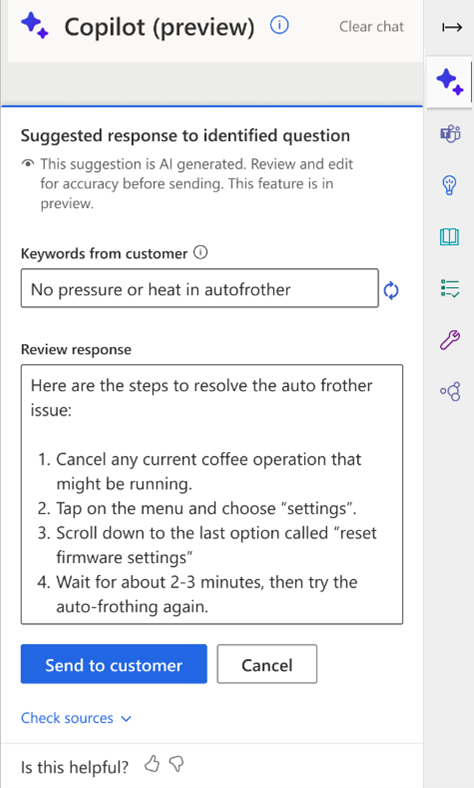
產生聊天回應
選取位於交談控制面板右下角和 Copilot 窗格左下角的單鍵回應生成按鈕。 Copilot 會對交談的內容以及最新的客戶問題或訊息進行分析,並草擬要直接傳送給客戶的回應。 您不需要手動輸入問題。
注意
單鍵回應生成功能僅在僅在北美洲、歐洲和英國提供。
相關資訊
瞭解 Copilot 語言支援
在 客戶服務 中管理 Copilot 功能
有關 Copilot 功能的負責任 AI 常見問題解答
客戶服務 中 Copilot 的常見問題解答
![Copilot 中 [提出問題] 索引標籤的螢幕擷取畫面。](../media/copilot-ask-question-mini.png)